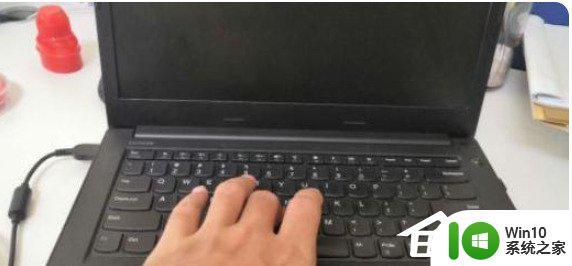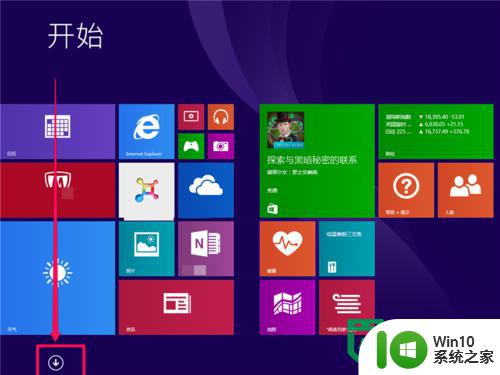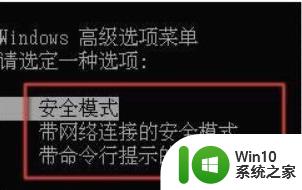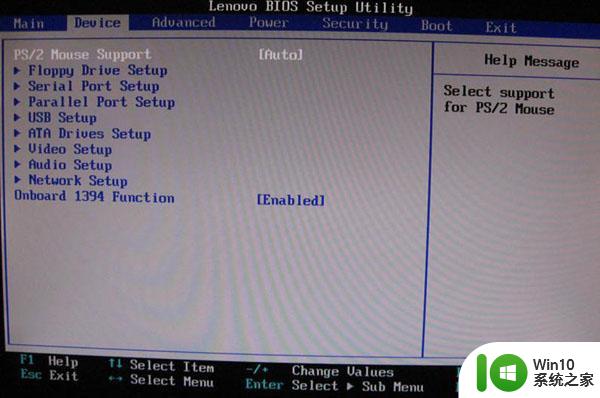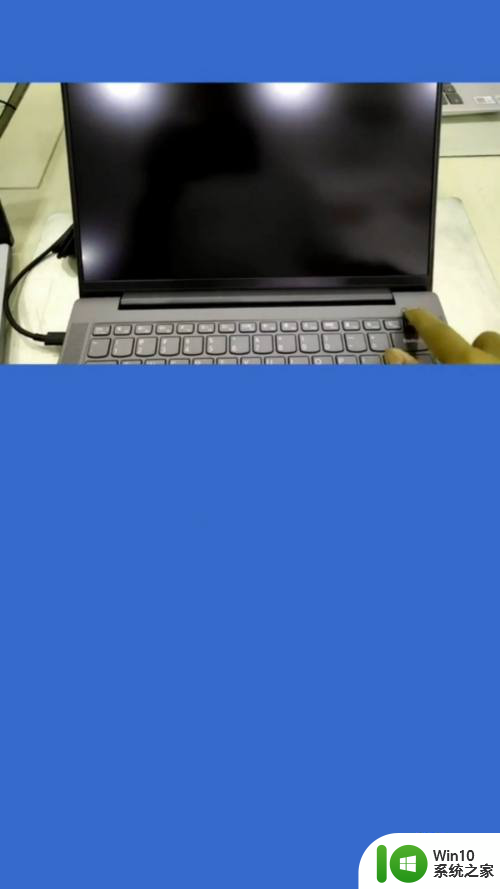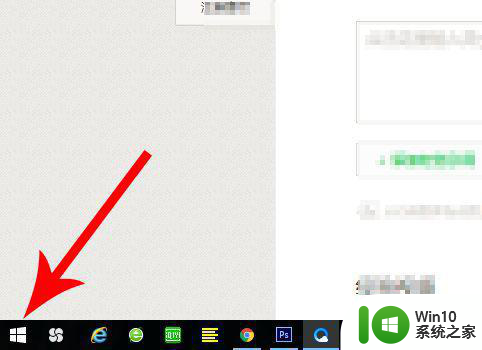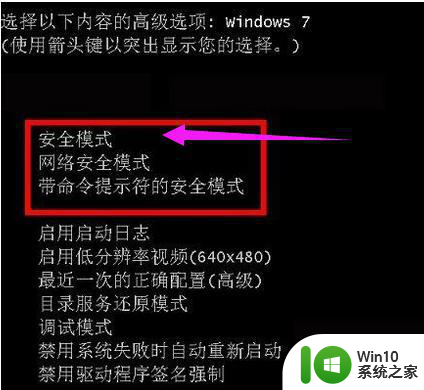联想小新笔记本电脑关机方法图解 联想小新笔记本电脑关机步骤
联想小新笔记本电脑是一款功能强大的电脑设备,对于一些新手用户来说,关机可能是一个让人感到困惑的问题,为了帮助大家更好地理解和掌握联想小新笔记本电脑的关机方法,我们特别准备了一份图解,详细展示了关机的步骤。通过简单的操作,您可以轻松地关闭电脑,确保其正常运行和使用寿命。接下来让我们一起来了解一下这些关机方法吧。
方法如下:
1、电脑win系统关机。
点击电脑的Windows图标,然后点击关机就可以等待系统自动关机。
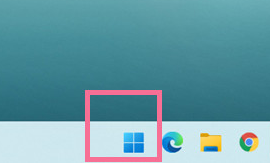
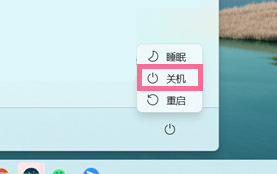
2、快捷键win+X,再按两下U。
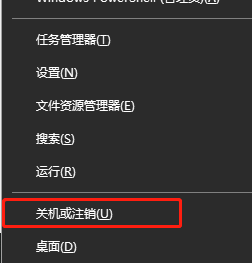
3、运行指令关机。
按下win+R打开运行界面,输入指令:shutdown -s x
这里的X指的是关机的时间,秒为单位。比如说shutdown -s 5,那就是5秒后关机。
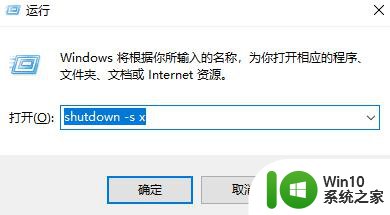
4、同时按住Alt+Ctrl+del,在弹出的页面上选择关机。
这个是强制弹出的页面,如果电脑卡死了可以试试这个。
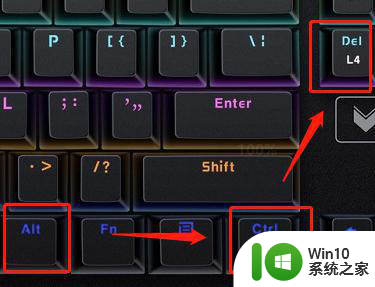
5、强制按住笔记本电脑上的开机键几秒后强制关机。
但这种方法比较伤电源,不建议经常使用,偶尔几次是没有关系的。

以上就是联想小新笔记本电脑关机方法图解的全部内容,还有不懂得用户就可以根据小编的方法来操作吧,希望能够帮助到大家。